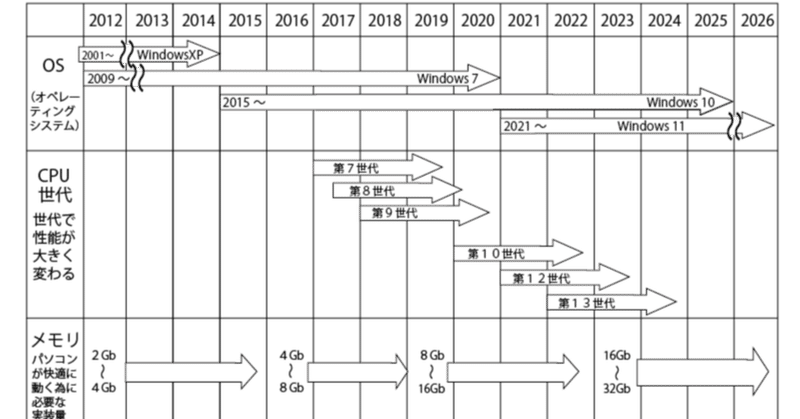
アップデートの不具合(Windows)
こんにちは。
パソコンのつぶやきです。
最近お客様からいっぱい、ホントいっぱいのパソコンの不具合が寄せられます。原因は『Windowsアップデート』マイクロソフトがインターネット経由でパソコンの不具合対策やウイルス対策を送ってきます。その修正で不具合が直るなら良いのですが、それ以外にいろいろな不具合が起こるのです。
・音が聞こえない
・印刷できない
・いつも使っているソフトが開かない
・エクセルの画面が消しても消しても次々現れる
・インターネットにつながらない
などなど。そんな悲しい目に遭ったお客様から質問頂きました。
「なぜそんな不具合が起こるような修正をマイクロソフトは送ってくるんですか?」
いー質問ですねー、と言いたいところですが、不具合のあるお客様にとってはたまったものではありません。
「はい、昔のWindowsアップデートではパソコンの不具合を引き起こすことはまれでした。プログラムの修正もそんなに大きな修正ソフトを送らなくても直ったんです。ただ、時代は変わりWindowsもプログラムも、もうCD1枚で入る容量ではなくなってきました。そうするとたくさんの修正プログラムを送らないと直すことが出来なくなって来たんです」
「あのー、よく分かりませんが、たくさんの修正プログラムを送ってきてなぜそれが不具合を起こすのですか?」
はい、またまたイイ質問を頂きました。
「昔、子供の頃ケガをしたらヨードチンキかオロナイン塗って終わりにしましたよね」
「そんな感じですね」
あー同世代でよかった。
「でも、今の時代は消毒してキズ薬塗って、ひどいケガの場合は破傷風になるといけないからと飲み薬まで出されますよね」
「そんな場合もありますね」
「現代のパソコンは複雑化しすぎて、ちょっとした不具合でも塗り薬で終わるなんてあり得なくなってしまったのです。そのために破傷風の薬も同時に送ってきます」
「そうなると?」
「最近病院では『薬のアレルギーありませんか?」なんてよく聞かれますよね」
「はい」
「お医者さんは聞いてくれますが、マイクロソフトがWindowsアップデートを送ってくる時にはアレルギーなんて聞いてくれません。パソコンもヒトと一緒で、全く同じ部品で作られているわけではありません。なので、その破傷風のクスリの副作用でパソコンによって違う症状の不具合(アレルギー)が起こるのです」
「えー、それならどうすれば良いですか?」
はい、サイコーの質問です。不具合を起こしたWindowsアップデートを消しましょう。
Windowsアップデートの消し方
いろいろな方がWindowsアップデートの消し方を書いておりますが、とりあえず、ざっくりと。そして注意点を。※windows10で説明します。
1.画面一番下スタートボタンをクリック
2.設定→更新とセキュリティ
3.Windows Updateの画面の下から二つ目「更新の履歴を表示する」クリック
4.更新の履歴を表示するの画面の一行目、青い文字の「更新プログラムをアンインストールする」の文字をクリック
5.更新プログラムをアンインストール画面でインストールされたソフトの日付が右の方に書いてあります。そのなかで一番新しい日付のプログラムをワンクリックして下さい。この時点でプログラムが消えるとか不具合が起こるとかはありません。
6.クリックすると「更新プログラムをアンインストール」の二行下に整理という文字があり、その右側に「アンインストール」の文字が出てきます。その「アンインストール」をクリック。
7.コンピューターからこの更新プログラムをアンインストールしますか?と出てくるので「はい」をクリック。
8.「更新プログラムがアンインストールされるまでお待ちください。これには数分かかる場合があります」という言葉と共にアンインストールが始まります。
9.「これらの変更を適用するにはコンピューターを再起動する必要があります。」と出てきます。「後で再起動する」を選択して下さい。
ココからが本番です。なぜ駆け足で説明したかというと、プログラムをアンインストールしたのは良いのですが、そのままにしておくともう一度同じプログラムがインストールされます。そうなると・・・・元の木阿弥という事になりますよね。なので、しばらくの間はWindowsアップデートを止めておく必要があるのです。プログラムを削除する事も大切ですが、この後のことの方がもっと大切なのです。
Windowsアップデートの止め方
1.「更新プログラムをアンインストール」画面を右上の「×」で消して下さい。
2.「更新の履歴を表示する」画面の左上「←」の矢印で一つ前のページに戻って下さい。
3.「Windows Update」の画面真ん中あたり「更新を7日間停止」をクリックすると「更新プログラムが一時停止しています」の画面になります。
こうなったらパソコンを再起動して下さい。これで1週間プログラムの更新が止まります。その間にMicrosoftに対していろいろな不具合情報が寄せられます。そうなるとMicrosoftがその修正プログラムを作って発信してくれる日数が1週間というコトなんでしょうね。
大事な事
パソコンがインターネットにほぼ常時つながっている現代、マイクロソフトから送られてくる修正プログラムは大切です。ただ、コチラがどんなアレルギーを持っているかは解らないし、対象も多すぎて対応できないと思います。なので不具合があったらそれに対して再度修正を送ってくるという2度手間をしているのが現状です。
でも、今後もしばらくはこの状態は続くコトだと思いますので、ココに書いた対処法で慌てず修正して下さい。
あ、アップデートを止める事は忘れずに。
では、快適なパソコンライフを。
この記事が気に入ったらサポートをしてみませんか?
